🥲나는 이전에 MySQL을 설치 후 비밀번호를 까먹은 적이 있다.
그래서 비밀번호를 초기화 하거나 변경을 하기 위해 재설치를 하고 다운로드를 받고 환경변수를 설정해봤었다.
시간이 너무 많이 소요되고 복잡하여 내가 변경한 방법을 공유하고자 한다.
나는 Mac M1 환경에서 진행했다.
순서는 아래와 같다.
- MySQL 강제 접속
- MySQL DB 접속
- 계정 비밀번호 Null값으로 변경
- MySQL 재접속
- 계정 비밀번호 변경
- 최종 확인
우선 MySQL이 설치되어 있다면 터미널 창을 실행한다.
1. 강제 접속
1-1. 우선 터미널 창에 아래의 명령어를 입력하여 MySQL에 접속 한다.
mysqld_safe --skip-grant-tables &그러면 아래와 같이 시작을 알리는 문구가 출력된다.

1-2. 이제 MySQL에 접속을 했으니 찾고자 하는 계정으로 접속해준다.
나는 root 계정으로 접속했다.
mysql -u root그러면 정상적으로 접속이 된다.
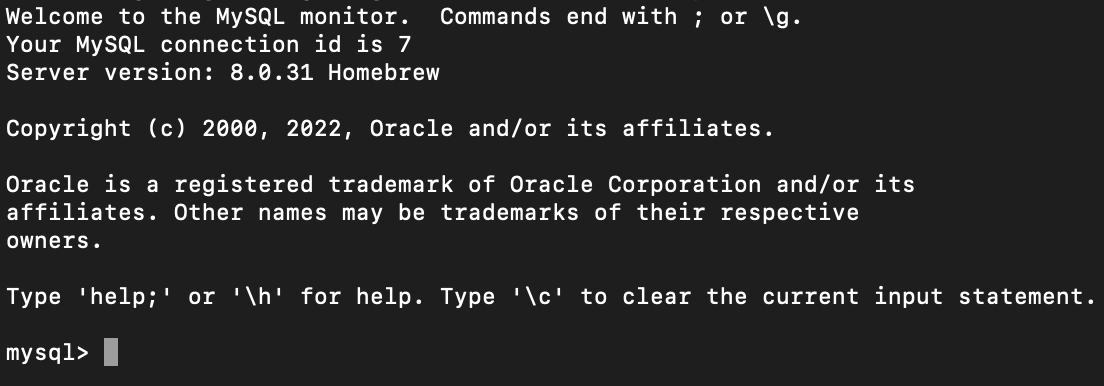
이제 해당 계정으로 접속이 되었으니 비밀번호를 변경할 차례이다.
2. MySQL DB 접속
비밀번호를 변경하기 위해서는 MySQL DB에 접속해야 한다.
아래의 MySQL 명령어를 입력하여 접속한다.
use mysql;아래와 같이 뜨면 mysql DB에 접속된 것이다.

3. 계정 비밀번호 Null값으로 변경
찾고자 하는 계정의 비밀번호를 Null 값으로 변경해 줄 것이다.
나는 root 계정의 비밀번호를 변경할 예정이다.
3-1. 아래와 같이 MySQL 명령어를 입력하여 null 값으로 변경해준다.
UPDATE user SET authentication_string=null WHERE user='root';정상적으로 변경이 완료되면 아래와 같이 출력된다.

여기서 끝이 아니다.
변경을 하였기 때문에 권한을 부여해 주어야 한다.
3-2. 권한을 부여하는 MySQL 명령어를 입력해준다.
flush privileges;변경이 완료되면 아래와 같이 출력된다.

4. MySQL 재접속
4-1. MySQL을 재접속해주기 위해 일단 현재 MySQL에서 아래 명령어를 입력하여 나가준다.
exit;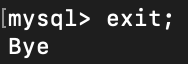
4-2. 그 후 비밀번호를 변경한 계정으로 다시 접속해준다.
mysql -u root;
5. 계정 비밀번호 변경
비밀번호를 변경하는 명령어는 아래와 같다.
ALTER USER 'root'@'localhost' IDENTIFIED WITH caching_sha2_password BY '비밀번호';'비밀번호' 에 변경하고자 하는 번호를 입력해주면 된다.
나는 비밀번호를 1234 로 설정할 것이다.
ALTER USER 'root'@'localhost' IDENTIFIED WITH caching_sha2_password BY '1234';
비밀번호가 성공적으로 변경이 되었으면 다시 접속하여 비밀번호를 입력해보자.
6. 최종 확인
정상적으로 비밀번호가 변경되었기 때문에 MySQL을 종료 후 설정한 비밀번호로 접속해보자.
6-1. 우선 MySQL 명령어를 입력하여 나가준다.
quit;
6-2. MySQL 서버도 종료해준다.
mysql.server stop
6-3. MySQL 서버를 재실행 한다.

6-4. 그 다음 변경한 계정으로 접속해준다.
mysql -u root -p나는 root 계정을 변경하였기 때문에 root 계정으로 접속했다.
그러면 아래와 같이 비밀번호를 입력하라고 뜰 것이다.

6-5. 설정한 비밀번호를 입력한다.
나는 1234로 설정하였기 때문에 1234를 입력했다.
그러면 아래와 같이 정상적으로 실행이 되는 것을 확인할 수 있다.

'DBMS > MySQL' 카테고리의 다른 글
| macOS에 MySQL설치 (0) | 2023.01.13 |
|---|